Άκρο
Εάν το Mac σας δεν διαθέτει μονάδα DVD, πρέπει να συνδέσετε μια μονάδα δίσκου DVD τρίτου μέρους μέσω προσθήκης USB.
Παρόλο που γίνεται πολύ πιο εύκολο να μοιράζεστε ή να δημιουργείτε αντίγραφα ασφαλείας αρχείων και δεδομένων πολυμέσων, χρησιμοποιώντας το κινητό σας τηλέφωνο, το σκληρό δίσκο USB ή τις υπηρεσίες αποθήκευσης cloud, αυτό δεν σημαίνει ότι εγγραφή DVD είναι ξεπερασμένο τώρα. Όταν πρόκειται να αποθηκεύσετε ή να αποτρέψετε αυτά τα σημαντικά βίντεο ή αρχεία ταινιών, είναι ακόμα πιο αξιόπιστο να τα εγγράψετε σε έναν πραγματικό δίσκο.
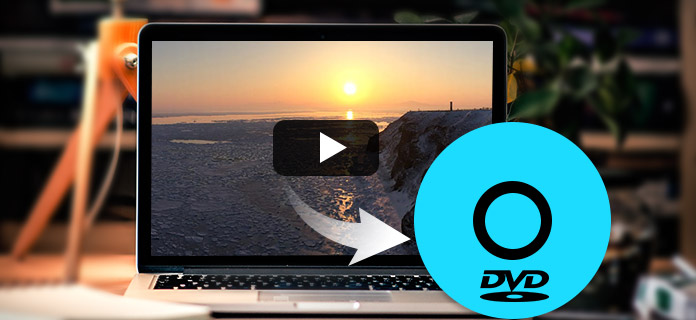
Πολλοί άνθρωποι ανησυχούν ότι η διαδικασία εγγραφής DVD μπορεί να είναι περίπλοκη, αλλά αν επιλέξετε ένα κατάλληλο DVD Burner, μπορείτε εύκολα και γρήγορα να εγγράψετε DVD σε Mac ή Windows. Στο τελευταίο άρθρο, έχω δείξει πώς να εγγράψετε ένα DVD στα Windows, αυτό το άρθρο θα σας δώσει μια εισαγωγή για το καλύτερο Καυστήρας DVD για Macκαι να σας διδάξει πώς να εγγράψετε DVD σε Mac.
Εάν έχετε πραγματοποιήσει αναζήτηση στο Διαδίκτυο, θα βρείτε περισσότερα από ένα προγράμματα εγγραφής DVD για σύσταση Mac. Πολλοί άνθρωποι δήλωσαν επίσης ότι το ενσωματωμένο iTunes είναι στην πραγματικότητα το καλύτερο DVD burner για Mac, το οποίο σας επιτρέπει να εγγράψετε εύκολα DVD ή CD ήχου.
Για Mac, δεν έχετε πολλές επιλογές. Το μόνο δωρεάν πρόγραμμα που μπορώ να προτείνω είναι έγκαυμα.
Βασικά χαρακτηριστικά
Βήμα 1 Προχωρήστε και κατεβάστε το λογισμικό και, στη συνέχεια, εκτελέστε την εφαρμογή.
Βήμα 2 Κάντε κλικ στο εικονίδιο μικρού συν κάτω αριστερά για να προσθέσετε βίντεο στο έργο σας.
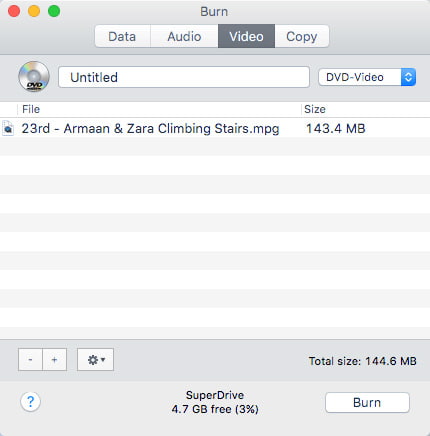
Εάν το βίντεό σας δεν είναι στη σωστή μορφή, μπορείτε να το μετατρέψετε σε σωστή μορφή όπως mpg.
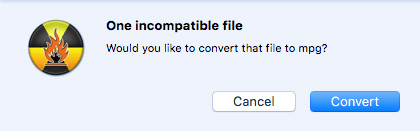
Βήμα 3 Αφού προσθέσετε όλα τα αρχεία σας, κάντε κλικ στο κουμπί Εγγραφή για να ξεκινήσετε τη διαδικασία εγγραφής.
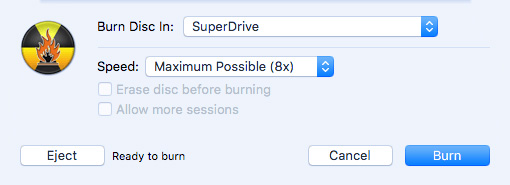
Για να αποθηκεύσετε όλη τη σύγκριση, εδώ θα ήθελα να σας προτείνω τον πιο ισχυρό και επαγγελματικό Καυστήρας DVD για Mac. Είναι το καλύτερο και ταχύτερο λογισμικό εγγραφής DVD για εγγραφή δίσκων DVD, φακέλων DVD και Εικόνες ISO ISO από τα αρχεία βίντεο. Εκτός αυτού, υπάρχουν επίσης ορισμένες προηγμένες λειτουργίες που παρέχονται σε αυτό το πρόγραμμα εγγραφής Mac DVD, μπορείτε να προσαρμόσετε το δικό σας μενού DVD όπως θέλετε ή να προσθέσετε κομμάτια ήχου και υπότιτλους σε DVD. Τώρα κατεβάστε δωρεάν αυτό το DVD burner για Mac και μάθετε πώς μπορείτε να εγγράψετε βίντεο σε DVD σε Mac με ευκολία.
Βήμα 1 Πραγματοποιήστε λήψη και εγκατάσταση αυτού του DVD Burner για Mac στον υπολογιστή σας.

Βήμα 2 Τοποθετήστε έναν κενό δίσκο DVD στη μονάδα DVD.
Άκρο
Εάν το Mac σας δεν διαθέτει μονάδα DVD, πρέπει να συνδέσετε μια μονάδα δίσκου DVD τρίτου μέρους μέσω προσθήκης USB.
Βήμα 3 Κάντε κλικ στο κουμπί "Προσθήκη αρχείων" για να προσθέσετε αρχεία βίντεο προέλευσης σε αυτήν την εφαρμογή.

Βήμα 4 Επιλέξτε το δίσκο DVD προορισμού από την αναπτυσσόμενη λίστα "Προορισμός". Εάν χρειάζεται απλώς να δημιουργήσετε φάκελο DVD ή αρχείο εικόνας ISO, μπορείτε να επιλέξετε να αποθηκεύσετε ως φάκελο DVD ή να αποθηκεύσετε ως ISO (* .iso) και να ορίσετε το φάκελο προορισμού.
Βήμα 5 Επιλέξτε το μενού για το DVD εξόδου στο παράθυρο προεπισκόπησης στο δεξί μέρος της εφαρμογής πατώντας το δεξί ή το αριστερό βέλος. Επίσης, μπορείτε να κάνετε κλικ στο κουμπί "Επεξεργασία μενού" για να κάνετε περαιτέρω επεξεργασία στο μενού, όπως στυλ μενού, πλαίσιο, κουμπί, μουσική / εικόνα φόντου και ούτω καθεξής.

Βήμα 6 Εάν πρέπει να προσθέσετε κομμάτι ήχου και υπότιτλους στο DVD ή να επεξεργαστείτε το εφέ βίντεο, μπορείτε να κάνετε κλικ στο σχετικό κουμπί στο επάνω μέρος της εφαρμογής.

Βήμα 7 Κάντε κλικ στο κουμπί "Εγγραφή" για να ξεκινήσετε την εγγραφή βίντεο προέλευσης στο DVD.
Αυτό το άρθρο σας παρουσιάζει κυρίως το καλύτερο DVD Burner για Mac και πώς να εγγράψετε DVD χρησιμοποιώντας αυτό το Mac DVD Burner. Έχετε ακόμα περισσότερες ερωτήσεις; Μη διστάσετε να αφήσετε τα σχόλιά σας παρακάτω.

